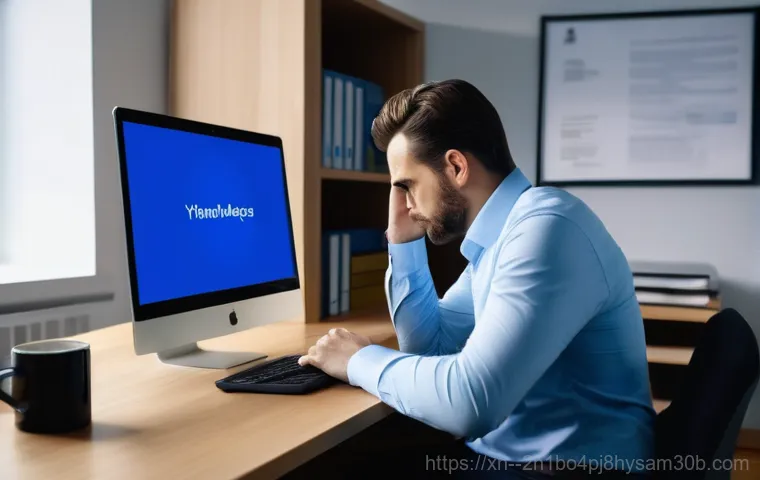아침부터 중요한 업무를 처리하는데 갑자기 파란 화면이 번쩍! ‘PAGE_FAULT_IN_NONPAGED_AREA’라는 섬뜩한 문구를 마주하는 순간, 등골이 오싹해지는 경험, 혹시 여러분도 해보셨나요? 마치 컴퓨터가 “나 지금 아파!” 하고 비명을 지르는 것 같아 저도 얼마 전까지 이 블루스크린 때문에 밤잠을 설쳤답니다.
중요한 발표 자료를 날리거나, 게임 도중 강제 종료되는 황당한 상황은 정말이지 상상만 해도 짜증이 확 밀려오죠. 이 오류는 메모리 문제부터 드라이버 충돌, 심지어는 특정 시스템 파일 손상까지, 워낙 다양한 원인을 가지고 있어서 초보자에게는 마치 미궁 속에 빠진 듯 느껴질 거예요.
특히 요즘 고사양 게임이나 복잡한 편집 프로그램을 자주 사용하는 분들이라면 더욱 빈번하게 겪을 수 있는 문제이기도 합니다. 그냥 넘어갔다가는 소중한 내 컴퓨터와 데이터에 큰 문제가 생길 수 있으니, 지금부터라도 정확한 해결 방법을 찾는 것이 정말 중요하겠죠? 오늘은 이 골치 아픈 ‘PAGE_FAULT_IN_NONPAGED_AREA’ 오류의 원인부터 최신 트렌드를 반영한 확실한 해결책까지 제가 직접 겪고 찾아낸 모든 꿀팁을 아낌없이 풀어드릴 테니, 두 눈 크게 뜨고 따라오세요!
여러분의 답답함을 시원하게 해결해 줄 명쾌한 해답, 아래 글에서 확실히 알려드릴게요!
이 골치 아픈 오류, 대체 왜 생기는 걸까요?

이 블루스크린, 정말이지 사람 잡는 주범이죠? 저도 처음 겪었을 때는 뭐가 문제인지 몰라 발만 동동 굴렀답니다. ‘PAGE_FAULT_IN_NONPAGED_AREA’라는 메시지를 보면 뭔가 복잡한 시스템 오류 같지만, 사실 그 뿌리를 파고들면 크게 몇 가지 원인으로 압축할 수 있어요.
컴퓨터가 갑자기 멈추거나 재부팅되는 현상은 일상생활에 큰 지장을 줄 뿐만 아니라, 중요한 작업 중이었다면 데이터 손실이라는 최악의 상황까지 초래할 수 있습니다. 특히 이 오류는 컴퓨터의 심장이라고 할 수 있는 메모리(RAM) 관련 문제가 가장 흔하게 지목되는데, 램에 물리적인 결함이 생기거나, 램 슬롯에 제대로 장착되지 않았거나, 심지어 오버클럭 설정 때문에 불안정해지는 경우에도 이 오류가 나타날 수 있답니다.
제가 직접 겪어보니, 간헐적으로 블루스크린이 뜬다면 램 문제일 확률이 꽤 높더라고요. 이런 복합적인 원인들 때문에 초보자분들이 혼자서 해결하기엔 정말 막막하게 느껴질 수 있을 거예요. 하지만 걱정 마세요, 제가 하나하나 짚어드릴 테니까요!
메모리(RAM) 문제, 가장 흔한 용의자
컴퓨터가 데이터를 처리할 때 잠시 저장하는 공간이 바로 램인데요, 이 공간에 문제가 생기면 운영체제가 필요한 데이터를 가져오지 못해 뻗어버리는 겁니다. 비유하자면, 내가 냉장고에서 우유를 꺼내 마시려는데 냉장고가 고장 나서 우유가 없는 상황과 비슷하죠. 램 불량이거나, 여러 개의 램을 사용하는데 서로 호환이 잘 안 될 때도 이런 일이 발생해요.
특히 램을 새로 교체했거나 추가한 후에 오류가 발생했다면, 램 자체의 불량이나 장착 불량일 가능성을 먼저 의심해봐야 합니다. 램 테스트 프로그램을 돌려보거나, 램을 분리 후 재장착하는 것만으로도 해결되는 경우가 있으니 너무 실망하지 마세요.
드라이버 충돌이나 손상도 주요 원인!
다음으로 흔한 원인은 바로 ‘드라이버’ 문제입니다. 특히 그래픽 드라이버나 사운드 드라이버처럼 시스템의 핵심 하드웨어를 제어하는 드라이버가 손상되거나, 다른 드라이버와 충돌을 일으킬 때 이런 블루스크린이 발생할 수 있어요. 간혹 윈도우 업데이트 후에 특정 드라이버가 제대로 설치되지 않거나, 오래된 드라이버를 계속 사용하는 경우에도 오류가 발생하기도 합니다.
제 경험으로는, 특정 게임을 실행하거나 특정 프로그램을 사용할 때만 블루스크린이 뜬다면 드라이버 충돌일 가능성이 크더라고요. fbwf.sys 나 win32kfull.sys, vgk.sys 같은 파일명이 함께 언급된다면 거의 99% 드라이버 관련 문제라고 보시면 돼요. 이 파일들은 각각 특정 시스템 기능이나 보안 프로그램과 연관된 경우가 많답니다.
혹시 내 램이 문제일까? 메모리 점검부터!
블루스크린이 떴을 때 가장 먼저 점검해야 할 부분은 바로 메모리, 즉 RAM입니다. 저도 처음에 이 오류를 겪었을 때 ‘설마 램이?’ 하는 생각에 반신반의했지만, 결국 램 문제로 밝혀져 교체 후 말끔히 해결했던 경험이 있어요. 램은 컴퓨터의 전반적인 성능에 직접적인 영향을 미치는 부품인 만큼, 문제가 생기면 다양한 방식으로 컴퓨터가 불안정해질 수 있습니다.
특히 이 ‘PAGE_FAULT_IN_NONPAGED_AREA’ 오류는 램의 비페이징 영역(non-paged area)에 문제가 생겼을 때 발생하는 것이기 때문에, 램 상태를 최우선으로 확인하는 게 정말 중요해요. 램 슬롯에 제대로 꽂혀있는지 육안으로 확인하는 것부터 시작해서, 전문적인 프로그램으로 정밀 진단까지 해볼 수 있답니다.
만약 여러 개의 램을 사용하고 있다면 하나씩 빼면서 테스트해보는 것도 좋은 방법이에요. 램은 생각보다 예민한 부품이라 작은 충격에도 문제가 생길 수 있다는 걸 기억해두세요.
윈도우 메모리 진단 도구로 간편하게 확인!
전문 프로그램까지 쓸 필요 없이, 윈도우 자체에도 메모리 진단 도구가 내장되어 있어요. 시작 메뉴에서 ‘Windows 메모리 진단’을 검색해서 실행하면 되는데, 컴퓨터를 재부팅하면서 메모리 검사를 진행해줍니다. 이게 생각보다 꽤 정확하고 빠르더라고요.
검사 결과에서 오류가 발견되면 램 불량을 의심해볼 수 있고, 만약 아무 문제가 없다고 나온다면 램 자체보다는 다른 원인을 찾아봐야 합니다. 제가 사용해봤을 때는 이상이 없다고 나왔는데도 램 교체 후 문제가 해결된 적도 있어서, 이 도구만 맹신하기보다는 다른 방법과 병행하는 게 좋아요.
하지만 첫 번째 진단으로는 충분히 유용하답니다.
램 재장착 및 슬롯 변경, 의외의 해결책!
가끔은 램 자체의 불량보다는 램이 메인보드 슬롯에 제대로 장착되지 않아서 문제가 생기는 경우도 많습니다. 저도 컴퓨터 청소하다가 램을 다시 꽂았는데 블루스크린이 사라진 적도 있어요. 컴퓨터 전원을 완전히 끄고, 전원 코드를 뽑은 다음, 본체 케이스를 열어 램을 슬롯에서 분리한 뒤 먼지를 털어내고 다시 꾹 눌러서 장착해보세요.
이때 ‘딸깍’ 소리가 나면서 양쪽 걸쇠가 제대로 고정되었는지 확인하는 게 중요합니다. 만약 두 개 이상의 램을 사용한다면 슬롯 위치를 바꿔보거나, 하나씩만 꽂아서 부팅해보면서 어떤 램이나 슬롯에 문제가 있는지 찾아내는 것도 좋은 방법이에요. 이 방법만으로도 의외로 문제가 해결되는 경우가 많으니 꼭 시도해보시길 바랍니다.
별것 아닌 것 같아도 접촉 불량은 정말 흔한 원인이거든요.
드라이버 너마저! 숨어있는 범인 잡기
메모리 점검 후에도 블루스크린이 계속 나타난다면, 다음으로 의심해볼 부분은 바로 ‘드라이버’입니다. 제 지인 중 한 분은 최신 그래픽카드 드라이버를 설치한 후에 갑자기 블루스크린이 뜨기 시작해서 엄청 고생한 적이 있어요. 결국 드라이버를 이전 버전으로 롤백하니 문제가 해결되더라고요.
이처럼 드라이버는 하드웨어와 운영체제 사이의 다리 역할을 하는데, 이 다리에 문제가 생기면 시스템 전체가 마비될 수 있습니다. 특히 그래픽 드라이버, 사운드 드라이버, 네트워크 드라이버 등 시스템 핵심 부품의 드라이버들이 주요 용의자입니다. 윈도우 업데이트 시 드라이버가 자동으로 업데이트되면서 기존 드라이버와 충돌을 일으키는 경우도 꽤 흔하게 볼 수 있는 현상이에요.
저 역시 윈도우 업데이트 후 특정 게임에서 계속 뻗는 현상을 겪었는데, 그래픽 드라이버를 재설치하고 나서야 해결될 수 있었죠.
오래된 드라이버는 업데이트, 최신 드라이버는 롤백!
드라이버 문제 해결의 기본은 ‘최신 유지’입니다. 그래픽카드, 메인보드 칩셋, 사운드 카드 등 주요 하드웨어 제조사 홈페이지에 방문해서 자신의 시스템에 맞는 최신 드라이버를 다운로드하여 설치하는 것이 좋습니다. 이때, 기존 드라이버를 깨끗하게 제거한 후 새로 설치하는 ‘클린 설치’를 하는 게 더 효과적이에요.
하지만 역설적으로 최신 드라이버가 오히려 문제를 일으키는 경우도 있습니다. 이럴 때는 장치 관리자에서 해당 드라이버를 선택하고 ‘드라이버 롤백’ 기능을 사용해 이전 버전으로 되돌려 보세요. 앞서 말한 제 지인처럼, 최신 버전이 오히려 독이 되는 경우도 있으니 꼭 기억해두시길 바랍니다.
드라이버는 양날의 검과 같아서 신중하게 다뤄야 해요.
특정 파일명과 함께 나타난다면 해당 드라이버를!
블루스크린 메시지에 ‘fbwf.sys’, ‘win32kfull.sys’, ‘vgk.sys’ 같은 특정 파일명이 함께 언급되는 경우가 있죠? 이건 정말 중요한 힌트입니다! 이 파일명들은 어떤 드라이버에서 문제가 발생했는지 알려주는 단서거든요.
예를 들어, fbwf.sys 는 주로 파일 기반 쓰기 필터(File Based Write Filter)와 관련된 드라이버이고, win32kfull.sys 는 윈도우 커널 그래픽 드라이버와 관련이 깊어요. 그리고 vgk.sys 는 특정 게임의 안티 치트 프로그램 드라이버일 가능성이 높습니다.
이런 파일명이 보인다면, 해당 파일과 관련된 드라이버를 찾아 업데이트하거나 제거한 후 다시 설치하는 것이 가장 빠르고 정확한 해결책이 될 수 있습니다. 혹시 게임을 하다가 블루스크린이 떴는데 vgk.sys 가 보인다면, 그 게임의 안티 치트 프로그램을 재설치하거나 일시적으로 비활성화해보는 것도 좋은 방법이 될 수 있답니다.
정말 귀찮겠지만, 문제를 해결하는 가장 확실한 길이 될 거예요.
윈도우 설정만으로 해결하는 꿀팁 대방출
하드웨어적인 문제나 드라이버 충돌이 아닌, 윈도우 내부 설정만으로도 ‘PAGE_FAULT_IN_NONPAGED_AREA’ 오류를 해결할 수 있는 경우가 꽤 많아요. 저도 처음에는 이런 소프트웨어적인 문제가 블루스크린을 일으킨다는 걸 믿기 어려웠는데, 직접 겪어보니 의외의 해결책들이 존재하더라고요.
특히 가상 메모리 설정이나 윈도우 업데이트 관련해서 문제가 발생하는 경우가 많으니, 아래 꿀팁들을 꼭 한번 따라해보시길 바랍니다. 굳이 부품을 교체하거나 복잡한 작업을 하지 않아도 해결될 수 있으니, 비용도 아끼고 시간도 절약할 수 있는 아주 유용한 방법들이에요. 이 방법들은 컴퓨터 초보자분들도 어렵지 않게 시도해볼 수 있는 것들이니, 부담 없이 도전해보세요.
가상 메모리 설정 최적화로 숨통 트여주기
가상 메모리는 램 용량이 부족할 때 하드디스크의 일부를 램처럼 사용하는 기능인데, 이 설정이 잘못되어 있으면 시스템이 불안정해질 수 있습니다. 특히 램 용량이 넉넉하지 않은 컴퓨터에서 이 오류가 자주 발생한다면 가상 메모리 설정을 확인해봐야 해요. 제어판 > 시스템 및 보안 > 시스템 > 고급 시스템 설정 > 성능 섹션의 ‘설정’> 고급 탭에서 ‘가상 메모리’ 설정을 변경할 수 있습니다.
시스템이 관리하는 크기로 설정하거나, 사용자 지정 크기로 직접 설정해주는 것이 좋은데, 이때 초기 크기와 최대 크기를 램 용량의 1.5 배~2 배 정도로 설정해보는 것을 추천합니다. 저도 이 방법으로 한동안 블루스크린 없이 잘 사용했던 경험이 있어요. 특히 멀티태스킹을 많이 하는 분들이라면 이 설정을 최적화하는 것이 중요하답니다.
빠른 시작 끄기로 안정성 확보
윈도우 10/11 에는 부팅 속도를 빠르게 해주는 ‘빠른 시작’ 기능이 기본으로 활성화되어 있습니다. 그런데 이 기능이 가끔 시스템과 충돌을 일으켜 ‘PAGE_FAULT_IN_NONPAGED_AREA’ 같은 오류를 유발하기도 해요. 완전한 종료 대신 절전 모드와 비슷한 방식으로 시스템을 종료하기 때문에, 때로는 램에 남아있는 정보가 오류의 원인이 될 수 있는 거죠.
제어판 > 하드웨어 및 소리 > 전원 옵션 > 전원 단추 작동 설정 > 현재 사용할 수 없는 설정 변경 > ‘빠른 시작 켜기(권장)’ 체크 해제를 통해 이 기능을 비활성화할 수 있습니다. 끄고 나서 재부팅해보면 오류가 해결되는 경우가 꽤 많으니 꼭 한번 시도해보세요. 저는 이 기능을 끄고 나서 컴퓨터가 훨씬 안정적으로 변하는 걸 느꼈답니다.
부팅 시간이 조금 길어질 수는 있지만, 안정성을 위해서는 감수할 만한 가치가 있어요.
SSD/HDD 상태 확인은 필수! 하드웨어 점검 노하우
블루스크린이라고 해서 램이나 드라이버만 의심하는 건 금물이에요. 컴퓨터의 데이터를 저장하는 SSD나 HDD 같은 저장 장치에도 문제가 생기면 ‘PAGE_FAULT_IN_NONPAGED_AREA’ 오류가 발생할 수 있답니다. 특히 요즘 많이 사용하는 M.2 SATA 방식의 SSD는 발열 관리가 제대로 되지 않으면 성능 저하와 함께 이런 오류를 유발할 수도 있어요.
저도 한 번은 M.2 SSD 발열 때문에 컴퓨터가 계속 뻗어서 고생했던 경험이 있는데, 쿨러를 추가하고 위치를 조정한 후 거짓말처럼 문제가 사라졌습니다. 저장 장치는 컴퓨터의 모든 데이터를 담고 있는 만큼, 문제가 생기면 시스템 전체에 치명적인 영향을 줄 수 있으니 꼼꼼하게 점검해야 합니다.
자칫 잘못하면 소중한 사진이나 문서들을 한순간에 날릴 수도 있다는 걸 명심하세요!
저장 장치 불량 섹터 검사와 SMART 정보 확인
저장 장치에 물리적인 손상이나 불량 섹터가 생기면 운영체제가 파일을 읽고 쓰는 과정에서 오류가 발생하고, 이것이 블루스크린으로 이어질 수 있습니다. 윈도우 내장 도구인 ‘chkdsk’ 명령어를 활용하여 디스크 오류를 검사하고 복구할 수 있어요. 명령 프롬프트(관리자 권한)에서 ‘chkdsk C: /f /r’ 명령어를 입력하면 되는데, C 드라이브 대신 다른 드라이브를 검사하려면 드라이브 문자를 바꿔주면 됩니다.
또한, CrystalDiskInfo 같은 외부 프로그램을 사용해서 SSD/HDD의 SMART 정보를 확인하는 것도 좋은 방법이에요. SMART 정보는 저장 장치의 건강 상태를 알려주는 지표인데, 경고나 위험 메시지가 뜬다면 교체를 고려해야 합니다. 미리미리 확인해서 더 큰 불상사를 막는 게 현명하죠.
M.2 SATA 발열 관리, 놓치지 마세요!
앞서 언급했듯이, 고성능 M.2 SATA SSD는 데이터를 읽고 쓸 때 상당한 열을 발생시킵니다. 특히 쿨링이 제대로 되지 않는 협소한 케이스나 장시간 고사양 작업을 할 때 발열이 심해져서 오류를 유발하는 경우가 많아요. 제가 겪었던 M.2 발열 문제는 정말이지 저를 미치게 만들었죠.
이때는 M.2 SSD 전용 방열판을 설치하거나, 케이스 내부 쿨링 팬의 위치를 조정하여 공기 흐름을 개선하는 것이 중요합니다. 혹시 컴퓨터 내부에 먼지가 많아 공기 순환을 방해하고 있지는 않은지 확인하고 청소를 해주는 것도 필수! 저도 먼지 청소와 함께 방열판을 달아준 뒤로는 단 한 번도 같은 오류를 겪지 않았답니다.
쾌적한 환경이 곧 컴퓨터의 안정성으로 이어진다는 걸 기억해주세요.
그래도 안 된다면? 시스템 파일 복구와 재설치 고려

램도 점검했고, 드라이버도 최신으로 업데이트하거나 롤백해봤고, 윈도우 설정까지 손봤는데도 ‘PAGE_FAULT_IN_NONPAGED_AREA’ 오류가 계속 발생한다면, 이제는 좀 더 심층적인 해결책을 고민해볼 차례입니다. 저도 모든 방법을 동원해도 안 돼서 결국 시스템 파일 복구까지 시도했던 적이 있어요.
이런 경우에는 윈도우의 핵심 시스템 파일이 손상되었거나, 아예 운영체제 자체에 문제가 생긴 것일 수 있거든요. 마치 건물의 기둥에 금이 간 것처럼, 근본적인 문제를 해결해야만 안정성을 되찾을 수 있습니다. 여기까지 왔다면 좌절하지 말고, 아래의 방법들을 차근차근 따라 해보시길 바랍니다.
분명히 해결책이 있을 거예요.
손상된 시스템 파일 복구하기 (SFC 및 DISM)
윈도우에는 손상된 시스템 파일을 검사하고 복구하는 강력한 도구들이 내장되어 있습니다. 바로 ‘SFC(System File Checker)’와 ‘DISM(Deployment Image Servicing and Management)’이에요. 명령 프롬프트(관리자 권한)를 열고 ‘sfc /scannow’를 입력하면 윈도우 시스템 파일을 검사하고 손상된 파일을 복구해줍니다.
이 과정은 시간이 좀 걸릴 수 있으니 인내심을 가지고 기다려야 해요. 만약 SFC로 해결되지 않는다면 ‘DISM’ 도구를 사용해 윈도우 이미지를 복구해야 합니다. ‘DISM /Online /Cleanup-Image /RestoreHealth’ 명령어를 입력하면 되는데, 이 명령은 윈도우 업데이트 서버를 통해 손상된 파일을 복원해줍니다.
제가 직접 해보니 이 두 가지 명령어가 꽤 유용하게 쓰이더라고요. 혹시 모를 상황에 대비해 미리 알아두면 좋겠죠?
최후의 수단, 윈도우 초기화 또는 재설치
모든 방법을 시도했음에도 블루스크린이 사라지지 않는다면, 안타깝지만 윈도우를 초기화하거나 재설치하는 것이 마지막이자 가장 확실한 해결책일 수 있습니다. 마치 새 컴퓨터를 사는 것처럼 시스템을 깨끗하게 정리하는 과정이라고 생각하시면 돼요. 윈도우 10/11 설정에서 ‘복구’ 옵션을 선택하여 ‘PC 초기화’를 진행할 수 있는데, 이때 개인 파일을 유지하면서 초기화할지, 모든 것을 제거하고 초기화할지 선택할 수 있습니다.
개인적으로는 중요 데이터를 백업한 후 모든 것을 제거하고 클린 설치하는 것을 추천해요. 처음부터 새롭게 시작하면 기존에 발생했던 복잡한 문제들이 대부분 해결되기 때문이죠. 저도 결국 윈도우를 다시 설치하고 나서야 지긋지긋했던 블루스크린에서 완전히 해방될 수 있었답니다.
이 방법은 정말 최후의 수단이지만, 확실한 효과를 볼 수 있다는 점에서 고려해볼 만합니다.
게임을 즐겨한다면 주목! 특정 프로그램 충돌 해결책
블루스크린이 특정 상황에서만, 특히 게임을 실행하거나 특정 프로그램을 사용할 때 유독 자주 발생한다면, 하드웨어 문제보다는 소프트웨어 충돌일 가능성이 높습니다. 저도 한때 스팀 게임만 다운로드하면 어김없이 블루스크린이 뜨는 바람에 게임을 제대로 즐기지 못했던 경험이 있어요.
알고 보니 게임의 안티 치트 프로그램이나 특정 보안 프로그램이 시스템과 충돌을 일으키는 경우가 많더라고요. 이런 소프트웨어적인 충돌은 램이나 드라이버 문제와는 또 다른 양상으로 나타나기 때문에, 접근 방식도 조금 다릅니다. 게임을 사랑하는 게이머라면 이 부분에 특히 주목해주세요.
문제의 프로그램 찾아내기
어떤 프로그램 때문에 오류가 발생하는지 알아내는 것이 첫 번째 단계입니다. 블루스크린 메시지에 ‘vgk.sys’처럼 특정 파일명이 언급된다면, 해당 파일과 관련된 프로그램을 의심해볼 수 있습니다. ‘vgk.sys’는 주로 온라인 게임의 안티 치트 프로그램에서 사용되는 파일이죠.
만약 특정 게임이나 프로그램을 실행할 때만 오류가 발생한다면, 해당 프로그램을 제거하거나 재설치해보는 것이 좋습니다. 저의 경우 스팀 게임 문제였는데, 스팀 클라이언트와 게임 파일을 완전히 삭제한 후 다시 설치하니 문제가 해결되었습니다. 의심 가는 프로그램이 여러 개라면 하나씩 삭제하거나 비활성화하면서 테스트해보는 것도 좋은 방법이에요.
끈기와 인내가 필요하겠지만, 범인을 잡는다는 마음으로 임하면 반드시 해결할 수 있습니다.
클린 부팅으로 충돌 원인 파악
어떤 프로그램이 충돌을 일으키는지 도저히 모르겠다면 ‘클린 부팅’을 시도해보는 것이 아주 유용합니다. 클린 부팅은 윈도우를 최소한의 드라이버와 시작 프로그램으로 부팅하는 방식으로, 서드파티 프로그램들의 간섭 없이 시스템을 실행해볼 수 있게 해줍니다. 시스템 구성(msconfig) 도구를 열어 ‘서비스’ 탭에서 ‘모든 Microsoft 서비스 숨기기’를 체크한 후 ‘모두 사용 안 함’을 선택하고, ‘시작 프로그램’ 탭에서 모든 항목을 사용 안 함으로 설정한 뒤 재부팅하면 됩니다.
이렇게 클린 부팅 상태에서 오류가 발생하지 않는다면, 서드파티 프로그램 중 하나가 문제의 원인이라는 것을 확실히 알 수 있어요. 그 다음에는 하나씩 서비스를 활성화해가면서 어떤 프로그램이 범인인지 찾아낼 수 있습니다. 이 방법은 조금 번거롭지만, 정확하게 원인을 파악할 수 있는 강력한 방법이니 꼭 한번 활용해보시길 추천합니다.
블루스크린과의 이별! 평소 컴퓨터 관리 습관
‘PAGE_FAULT_IN_NONPAGED_AREA’ 오류는 한 번 겪고 나면 다시는 마주하고 싶지 않은 불청객이죠. 하지만 미리 예방하고 관리한다면 충분히 피할 수 있는 문제이기도 합니다. 저도 이 블루스크린 때문에 진절머리가 난 후에야 평소 컴퓨터 관리의 중요성을 깨달았어요.
단순히 오류를 해결하는 것을 넘어, 컴퓨터를 더 오래, 더 안정적으로 사용하기 위한 좋은 습관들을 익히는 것이 무엇보다 중요하답니다. 마치 건강 관리를 하듯이, 내 컴퓨터도 꾸준히 돌봐주면 잔병치레 없이 튼튼하게 제 역할을 해낼 거예요. 컴퓨터는 소중한 파트너니까요!
정기적인 드라이버 업데이트와 윈도우 최신 유지
가장 기본적이면서도 중요한 관리 습관은 바로 드라이버와 윈도우를 항상 최신 상태로 유지하는 것입니다. 하드웨어 제조사에서는 버그를 수정하고 성능을 개선한 새로운 드라이버를 꾸준히 배포하고, 마이크로소프트 역시 윈도우 업데이트를 통해 보안 취약점을 패치하고 시스템 안정성을 향상시킵니다.
물론 최신 업데이트가 때로는 문제를 일으키기도 하지만, 대부분의 경우 안정성과 성능 향상에 도움이 됩니다. 저는 한 달에 한 번 정도는 주요 드라이버와 윈도우 업데이트를 확인하는 습관을 들였는데, 확실히 블루스크린 빈도가 현저히 줄어들더라고요. 귀찮더라도 꼭 실천해보세요.
쾌적한 내부 환경 유지와 먼지 관리
컴퓨터 내부의 먼지는 만병의 근원이라고 해도 과언이 아닙니다. 특히 쿨링 팬이나 방열판에 먼지가 쌓이면 발열을 제대로 해소하지 못해 하드웨어 고장의 원인이 되고, 이는 곧 시스템 불안정으로 이어지죠. 저도 주기적으로 에어 스프레이로 본체 내부의 먼지를 제거하고 있는데, 생각보다 먼지가 엄청나게 쌓인다는 걸 느낄 수 있을 거예요.
특히 램 슬롯이나 그래픽카드 슬롯 주변의 먼지를 깨끗하게 제거해주면 접촉 불량으로 인한 오류를 예방하는 데 큰 도움이 됩니다. 컴퓨터의 수명을 늘리고 안정성을 유지하기 위해 6 개월에서 1 년에 한 번 정도는 본체 내부 청소를 꼭 해주시길 강력히 추천합니다. 컴퓨터에게도 깨끗한 공기가 중요하답니다.
PAGE_FAULT_IN_NONPAGED_AREA 오류, 한눈에 보는 해결책
지금까지 ‘PAGE_FAULT_IN_NONPAGED_AREA’ 블루스크린 오류의 다양한 원인과 해결책에 대해 제가 겪었던 경험들을 바탕으로 자세히 알려드렸는데요, 아무래도 내용이 많아서 한눈에 정리하기가 쉽지 않으셨을 거예요. 그래서 여러분들의 이해를 돕기 위해 오류의 주요 원인과 그에 따른 해결책을 간단하게 표로 정리해봤습니다.
마치 비상 상황 발생 시 행동 수칙처럼, 이 표를 보면서 자신의 상황에 맞는 해결책을 빠르게 찾아 적용해보시면 분명 큰 도움이 될 겁니다. 이 표 하나만 있어도 블루스크린 때문에 당황할 일은 많이 줄어들 거예요. 저도 이 표를 만들면서 다시 한번 머릿속으로 해결 과정을 정리해보니 아주 깔끔하게 정리가 되더라고요!
| 오류 원인 | 주요 증상 | 추천 해결책 |
|---|---|---|
| 메모리(RAM) 문제 | 재부팅 후 간헐적 발생, 특정 작업 중 발생, 파란 화면에 오류 코드 | 윈도우 메모리 진단 도구 사용, 램 재장착 및 슬롯 변경 시도, 램 교체 고려 |
| 드라이버 충돌/손상 | 특정 하드웨어 사용 시, 특정 파일명(vgk.sys, win32kfull.sys 등) 함께 언급 | 드라이버 최신 업데이트 또는 이전 버전으로 롤백, 문제 드라이버 클린 설치, 장치 관리자에서 확인 |
| 가상 메모리 설정 오류 | 램 용량 부족 시, 시스템이 전반적으로 불안정해짐 | 가상 메모리 설정 최적화 (시스템 관리 크기로 변경 또는 수동 설정) |
| 저장 장치(SSD/HDD) 문제 | 데이터 읽기/쓰기 오류, M.2 SSD의 경우 심한 발열 동반 | chkdsk 명령어로 디스크 오류 검사 및 복구, CrystalDiskInfo 로 SMART 정보 확인, M.2 방열판 설치 및 쿨링 개선 |
| 시스템 파일 손상 | 다양한 오류 동반, 다른 모든 해결책이 효과 없을 때 | SFC(시스템 파일 검사기) 및 DISM 도구로 시스템 파일 복구 시도 |
| 특정 프로그램 충돌 | 특정 게임이나 애플리케이션 실행 시에만 오류 발생, 관련 파일명 언급 | 문제 프로그램 재설치/제거, 클린 부팅을 통해 충돌 원인 프로그램 파악 |
마무리하며, 여러분의 안정적인 컴퓨터 생활을 응원합니다!
오늘 제가 ‘PAGE_FAULT_IN_NONPAGED_AREA’ 블루스크린 오류 때문에 겪었던 황당한 경험과 그 해결 과정을 여러분과 공유했는데요, 부디 제 이야기가 여러분의 답답함을 해소하는 데 조금이나마 도움이 되었기를 진심으로 바랍니다. 컴퓨터 오류는 정말이지 사람을 지치게 만들지만, 알고 보면 의외로 간단하게 해결되는 경우도 많거든요.
제가 알려드린 꿀팁들을 하나하나 적용해보면서 여러분의 소중한 컴퓨터가 다시 건강을 되찾았으면 좋겠어요. 컴퓨터가 안정적이어야 중요한 업무도 막힘없이 처리하고, 좋아하는 게임이나 콘텐츠도 마음껏 즐길 수 있잖아요? 앞으로도 여러분의 컴퓨터 생활이 언제나 쾌적하고 즐거울 수 있도록, 저는 더 유익하고 알찬 정보들을 가지고 다시 찾아올게요!
궁금한 점이 있다면 언제든지 댓글로 남겨주세요. 제가 아는 선에서 성심성의껏 답변해드리겠습니다! 건강한 컴퓨터와 함께 즐거운 하루 보내세요!
글을마치며
오늘 제가 ‘PAGE_FAULT_IN_NONPAGED_AREA’ 블루스크린 오류 때문에 겪었던 황당한 경험과 그 해결 과정을 여러분과 공유했는데요, 부디 제 이야기가 여러분의 답답함을 해소하는 데 조금이나마 도움이 되었기를 진심으로 바랍니다. 컴퓨터 오류는 정말이지 사람을 지치게 만들지만, 알고 보면 의외로 간단하게 해결되는 경우도 많거든요. 제가 알려드린 꿀팁들을 하나하나 적용해보면서 여러분의 소중한 컴퓨터가 다시 건강을 되찾았으면 좋겠어요. 컴퓨터가 안정적이어야 중요한 업무도 막힘없이 처리하고, 좋아하는 게임이나 콘텐츠도 마음껏 즐길 수 있잖아요? 앞으로도 여러분의 컴퓨터 생활이 언제나 쾌적하고 즐거울 수 있도록, 저는 더 유익하고 알찬 정보들을 가지고 다시 찾아올게요! 궁금한 점이 있다면 언제든지 댓글로 남겨주세요. 제가 아는 선에서 성심성의껏 답변해드리겠습니다! 건강한 컴퓨터와 함께 즐거운 하루 보내세요!
알아두면 쓸모 있는 정보
1. 주기적인 데이터 백업은 필수 중의 필수! 블루스크린이나 시스템 오류는 언제든 발생할 수 있으니, 중요한 파일들은 외장하드나 클라우드에 꼭 백업해두는 습관을 들이세요. 혹시 모를 상황에 대비하는 가장 현명한 방법이랍니다.
2. 컴퓨터가 갑자기 불안정해졌다면, 최근 설치한 프로그램이나 윈도우 업데이트를 되돌려보는 것도 좋은 방법이에요. 새로 추가된 소프트웨어가 기존 시스템과 충돌을 일으키는 경우가 생각보다 흔하거든요. 시스템 복원 지점을 미리 만들어 두는 것도 큰 도움이 됩니다.
3. 전원 공급 장치(파워 서플라이)도 무시할 수 없는 부분입니다. 불안정한 전원 공급은 시스템 전반에 악영향을 미치고, 때로는 블루스크린의 원인이 되기도 해요. 혹시 파워가 오래되었거나 용량이 부족하다고 느껴진다면 점검을 받아보는 것을 추천합니다.
4. 고사양 게임이나 작업을 많이 한다면 컴퓨터의 온도 관리에 신경 써주세요. CPU, GPU, 그리고 앞서 언급한 M.2 SSD의 온도가 너무 높아지면 성능 저하뿐만 아니라 시스템 오류로 이어질 수 있습니다. 팬 속도 조절 프로그램이나 추가 쿨러를 고려해보는 것도 좋아요.
5. 혼자서 해결하기 어려운 복잡한 문제라면 전문가의 도움을 받는 것을 망설이지 마세요. 괜히 잘못 건드렸다가 더 큰 문제를 만들 수도 있습니다. 주변의 믿을 수 있는 컴퓨터 수리점이나 제조사 서비스센터에 문의하는 것이 가장 안전하고 빠른 해결책이 될 수 있습니다.
중요 사항 정리
‘PAGE_FAULT_IN_NONPAGED_AREA’ 오류는 정말 당황스럽지만, 제가 직접 경험하고 해결했던 노하우들을 바탕으로 정리해드리자면, 핵심은 ‘단계별 접근’입니다. 가장 먼저 의심할 부분은 컴퓨터의 ‘기억력’을 담당하는 램(RAM)입니다. 윈도우 메모리 진단 도구를 사용하거나, 램을 재장착해보는 것만으로도 의외로 문제가 해결되는 경우가 많아요. 그다음으로는 하드웨어와 운영체제의 ‘소통 창구’인 드라이버들의 상태를 확인해야 합니다. 특히 그래픽 드라이버처럼 핵심 드라이버가 최신 상태인지, 혹은 특정 프로그램과 충돌하지 않는지 꼼꼼히 점검하고 필요하다면 롤백이나 클린 설치를 시도해보는 것이 좋습니다. 만약 특정 파일명(예: vgk.sys)이 함께 보인다면 그 파일을 유발하는 프로그램이나 드라이버를 집중적으로 살펴보는 것이 해결의 지름길이죠. 마지막으로, 윈도우의 가상 메모리 설정을 최적화하거나 ‘빠른 시작’ 기능을 끄는 것과 같은 소프트웨어적인 접근, 그리고 SSD/HDD의 건강 상태를 점검하고 M.2 SSD의 발열 관리에 신경 쓰는 하드웨어 점검까지 해본다면 대부분의 경우는 해결될 거예요. 이 모든 방법을 시도해도 해결이 안 된다면 시스템 파일 복구나 최후의 수단으로 윈도우 재설치를 고려해야 합니다. 포기하지 않고 차근차근 점검하다 보면 분명히 해결책을 찾을 수 있을 겁니다!
자주 묻는 질문 (FAQ) 📖
질문: ‘PAGEFAULTINNONPAGEDAREA’ 오류, 대체 뭔가요? 왜 발생하는 건가요?
답변: 이 오류는 쉽게 말해, 윈도우 운영체제가 꼭 필요하다고 생각하는 메모리 영역(Nonpaged Area)에서 파일을 찾았는데, 그곳에 있어야 할 파일이 없거나 잘못된 주소를 참조할 때 발생하는 문제예요. 시스템 보호를 위해 컴퓨터가 강제로 멈추는 거죠. 한마디로 ‘메모리 관련 데이터 접근 오류’라고 할 수 있습니다.
주요 발생 원인은 정말 다양해서, 저도 처음엔 뭐가 문제인지 몰라 한참을 헤맸어요. 가장 흔하게는 RAM(메모리) 자체에 문제가 있거나, 최근에 설치한 드라이버가 다른 하드웨어나 소프트웨어와 충돌을 일으킬 때 발생하고요. 그 외에도 윈도우의 가상 메모리 설정이 잘못되었거나, 하드디스크(SSD 포함)에 오류가 생겼을 때, 심지어는 바이러스나 악성코드 감염으로 시스템 파일이 손상되었을 때도 나타날 수 있답니다.
심지어 M.2 SATA SSD의 과도한 발열 때문에 발생한 사례도 있었으니, 컴퓨터를 아끼는 마음으로 꼼꼼히 살펴보는 게 좋아요.
질문: 이 오류가 발생했을 때 제가 집에서 직접 시도해볼 수 있는 간단한 해결 방법은 없을까요?
답변: 물론이죠! 제가 직접 해보니 몇 가지 간단한 방법으로도 해결되는 경우가 많더라고요. 우선 가장 먼저 해볼 것은 ‘메모리 점검’입니다.
윈도우 시작 버튼 옆 검색창에 “Windows 메모리 진단”을 검색해서 실행해보세요. 재부팅 후 자동으로 검사를 진행하며 RAM에 문제가 있는지 알려줄 거예요. 만약 물리적인 문제가 의심된다면, 컴퓨터 전원을 끄고 RAM을 뺐다가 다시 꽂아보는 것도 좋은 방법입니다.
간혹 접촉 불량 때문에 생기는 오류일 수도 있거든요. 다음으로는 ‘드라이버 업데이트’입니다. 최근에 설치했거나 업데이트한 드라이버가 있다면, 특히 그래픽 드라이버 같은 경우 최신 버전으로 업데이트하거나 롤백하는 것이 중요해요.
장치 관리자에서 노란색 느낌표가 뜬 장치가 있는지 확인하고, 해당 드라이버를 업데이트해보세요. 마지막으로 ‘시스템 파일 검사’와 ‘디스크 오류 수정’도 해보세요. 명령 프롬프트(관리자 권한)를 열고 ‘sfc /scannow’를 입력하면 손상된 시스템 파일을 자동으로 복구해주고, ‘chkdsk C: /f /r’ (C는 시스템 드라이브) 명령어로 디스크 오류를 수정할 수 있습니다.
이 정도만 해도 많은 분들이 문제를 해결하셨을 거예요.
질문: 오류 메시지에 ‘vgk.sys’나 ‘fbwf.sys’, ‘win32kfull.sys’ 같은 특정 파일명이 함께 뜨는데, 이건 무슨 의미인가요?
답변: 이 파일명들은 오류의 원인을 특정하는 데 아주 중요한 단서가 됩니다! 저도 처음엔 이런 복잡한 이름들이 뭘 의미하는지 몰라 답답했는데, 알고 보니 대부분 특정 드라이버나 시스템 구성 요소를 가리키더라고요. 예를 들어 ‘vgk.sys’는 주로 발로란트(Valorant) 게임의 안티 치트 프로그램인 뱅가드(Vanguard) 드라이버와 관련이 깊어요.
만약 이 파일과 함께 오류가 뜬다면, 뱅가드 드라이버를 재설치하거나 업데이트, 또는 일시적으로 비활성화해보는 것이 해결책이 될 수 있습니다. ‘fbwf.sys’는 Windows 의 파일 기반 쓰기 필터(File-Based Write Filter) 드라이버인데, 특정 임베디드 시스템이나 특수한 소프트웨어 환경에서 주로 쓰이며, 이와 관련된 메모리 문제나 드라이버 충돌이 원인이 될 수 있습니다.
마지막으로 ‘win32kfull.sys’는 윈도우 커널 그래픽 드라이버와 관련된 시스템 파일로, RAM 불량이나 그래픽 드라이버 충돌 또는 손상된 시스템 파일 때문에 이 오류가 발생할 수 있습니다. 이런 특정 파일명이 보인다면, 해당 파일과 관련된 소프트웨어나 드라이버를 중점적으로 점검하고 업데이트하는 것이 해결의 지름길이라고 생각하시면 됩니다.
너무 복잡하게 생각하지 마시고, 차근차근 하나씩 시도해 보는 용기가 필요해요!